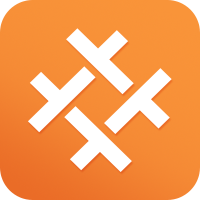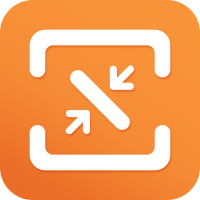PDF中的提取页面是如何做到的
发布日期:2019-06-03
之前我们都有了解过,编辑PDF文档必须利用相关的PDF编辑器才能实现,文件现在需要使用到特别的软件,那就是PDF编辑器,在网上是非常多的,需要的时候只要百度搜索然后进行下载就可以了。
那么今天提到的提取PDF页面也是需要通过编辑器才能够完成,话不多说,接下来小编在这里具体的给大家介绍一下如何利用云橙PDF编辑器提取PDF文档中的页面,操作如下,希望大家喜欢。
借助软件:云橙PDF编辑器
操作步骤:
步骤一、下载好云橙PDF编辑器后,双击桌面图标打开,然后再打开PDF文档。
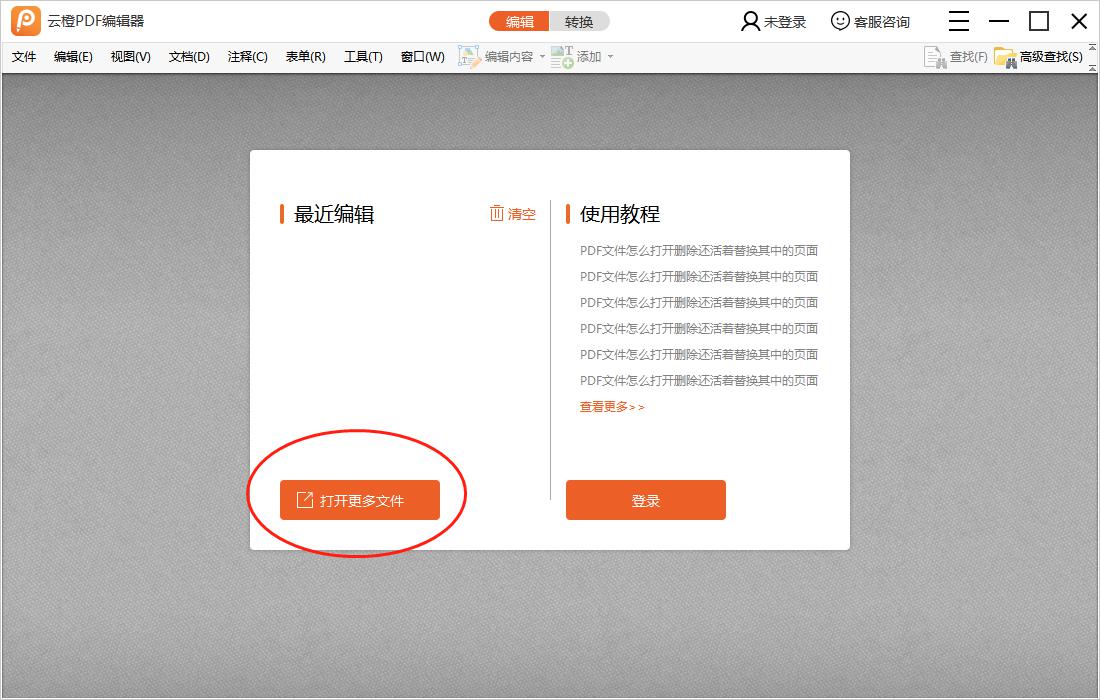
步骤二、如图,打开需要编辑就文档后,在工具栏中选择“文档”-“提取页面”。
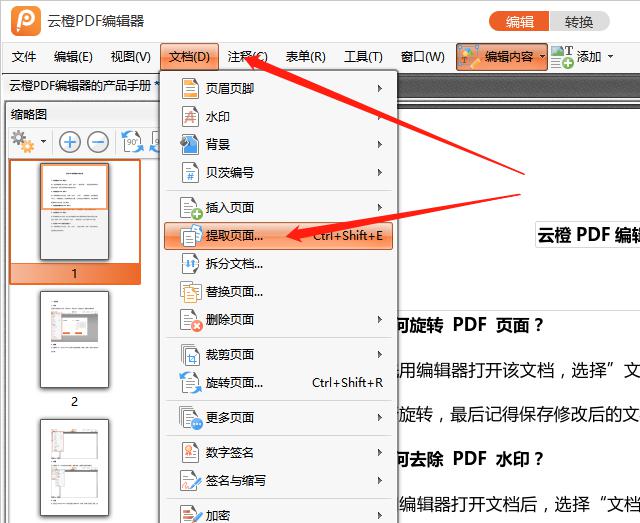
步骤三、提取页面最主要的是两个点,一个是提取的页面,另一个是提取的位置,其他的选项根据自己的需要设置即可。
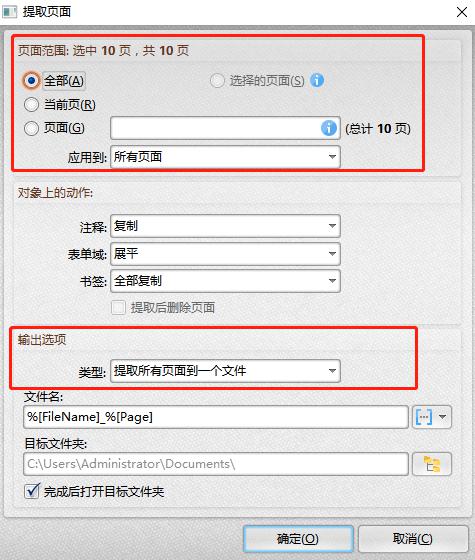
步骤四、如图,小编在这里是将页面一提取出来作为一个新的文档。
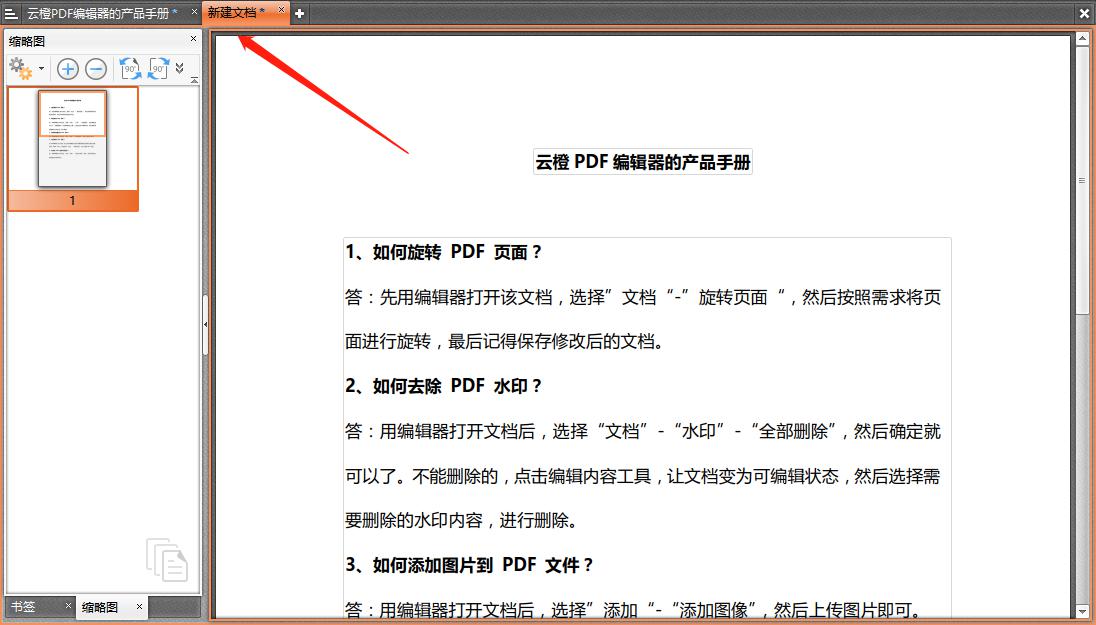
步骤五、完成后,可对文档进行任意的编辑,如果有不懂得,在教程中可以查看具体的操作方法。最后,点击保存即可。
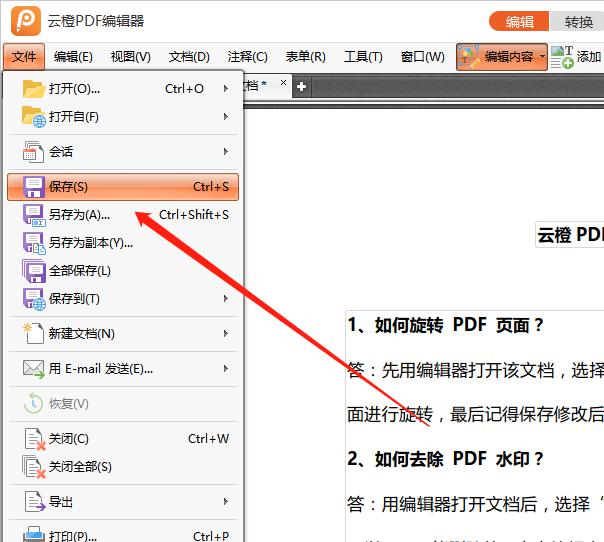
推荐阅读: PDF中如何给文字添加删除线
标签:
PDF提取页面,如何提取PDF页面
快捷入口
- HEIC转JPG
- HEIC转换器
- 苹果HEIC转JPG
- PDF页面旋转
- PDF删除空白页
- PDF去除水印
- PDF添加页面
- PDF编辑
- 图片压缩
- 图片压缩软件